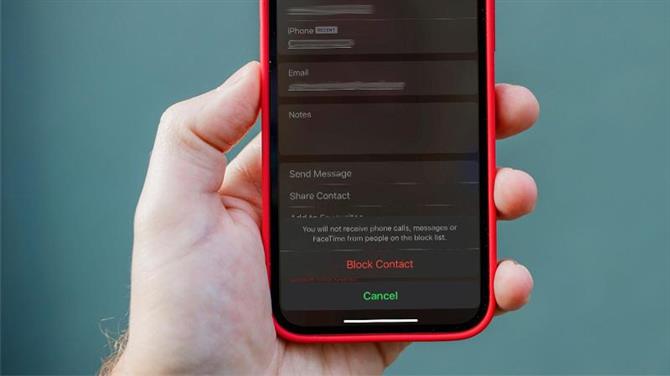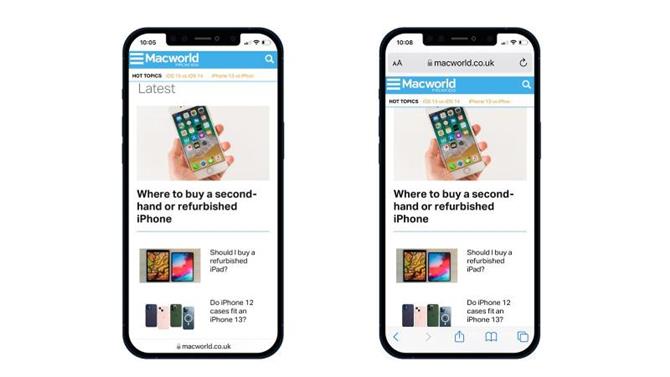Hałas w tle zwykle nie jest dobrym znakiem i może wskazywać na błąd w systemie operacyjnym. Ale w iOS 15 nowa funkcja szumu tła to prawdziwy bonus.
iOS 15 ma wkrótce zostać uruchomiony (funkcje iOS 15) i jesteśmy podekscytowani jedną konkretną funkcją, którą odkryliśmy. Podczas testowania wersji beta, którą robiliśmy już od jakiegoś czasu, natknęliśmy się na fantastyczną funkcję, która na pierwszy rzut oka może wyglądać jak błąd.
Zasadniczo funkcja ta jest funkcją związaną ze zdrowiem o nazwie „szum w tle”. Tak, dobrze słyszeliście: chociaż Apple próbował odfiltrować taki szum tła za pomocą AirPods Pro i AirPods Max za pomocą aktywnej redukcji szumów, iOS 15 jest wyposażony w funkcję, która celowo generuje hałas w tle.
Jakie odgłosy są uwzględnione?
Sześć różnych dźwięków ma pomóc użytkownikowi zminimalizować czynniki rozpraszające, skoncentrować się i zrelaksować. Obejmują one następujące dźwięki:
- Zrównoważony hałas
- Jasny hałas
- Ciemny hałas
- Ocean
- Deszcz
- rzeka
Jak włączyć Szum w tle
Możesz aktywować tę funkcję na dwa różne sposoby:
- W iOS 15 otwórz Ustawienia
- Wybierz dostępność
- Przewiń w dół i wybierz Audio/Visual
- Dotknij szumu w tle
- Włącz hałas w tle
W tym menu możesz również ustawić, jak głośno mają być odtwarzane dźwięki i czy mają być odtwarzane również w stanie zablokowanym. Dodatkowo możesz użyć dwóch suwaków, aby ustawić, jak głośno ma być odtwarzany dźwięk w tle, na przykład podczas jednoczesnego słuchania muzyki, podcastu lub książki audio.
Istnieje inny sposób włączenia funkcji szumu tła. Możesz nacisnąć ikonę ucha za pośrednictwem Centrum sterowania, aby szybko aktywować hałas w tle.
- Dotrzyj do Centrum sterowania, przesuwając palcem w dół od prawego górnego rogu ekranu w przypadku nowszych iPhone’ów bez przycisku Home, a w przypadku starszych iPhone’ów z przyciskiem Home, przesuwając w górę od dołu ekranu.
- Stuknij ikonę ucha.
- Jeśli ikona ucha nie znajduje się w centrum sterowania, wykonaj następujące czynności: Otwórz ustawienia > Wybierz Centrum sterowania > Przewiń w dół i dodaj ikonę „słuchaj”.
Artykuł pierwotnie ukazał się na Macwelt.Translation autorstwa Karen Haslam.